Hoe verwijder je alle e-mails met hetzelfde onderwerp in Outlook?
Je ontvangt mogelijk meerdere e-mails met hetzelfde onderwerp van andere afzenders, en deze e-mails zijn voor jou nutteloos. Als je je inbox wilt opruimen en deze ongewenste e-mails wilt verwijderen, hoe verwijder je ze dan tegelijkertijd?
- Verwijder alle e-mails met hetzelfde onderwerp met regels
- Verwijder alle e-mails met hetzelfde onderwerp met de zoekfunctie
- Verwijder alle e-mails met hetzelfde onderwerp met Kutools voor Outlook
Verwijder alle e-mails met hetzelfde onderwerp met regels
Je kunt een eenvoudige regel maken om alle e-mails met hetzelfde onderwerp te verwijderen. Na het verwijderen moet je de regel die je hebt gemaakt uitschakelen of verwijderen. Als je de regel niet hebt uitgeschakeld, zullen wanneer je de volgende keer deze zelfde onderwerpen ontvangt, de e-mails automatisch naar de map "Verwijderde Items" worden verplaatst.
1. Selecteer de e-mail waarvoor je alle e-mails met hetzelfde onderwerp wilt verwijderen.
2. Klik op "Start" > "Regels" > "Regel maken". Zie screenshot:
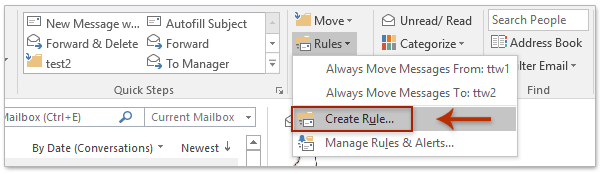
3. In het dialoogvenster "Regel maken", vink de optie "Onderwerp bevat" aan. De onderwerptekst wordt automatisch toegevoegd. Vink vervolgens "Item naar map verplaatsen" aan en klik op de knop "Selecteer map" om een map te kiezen waarin de verwijderde e-mails geplaatst moeten worden. Zie screenshot:
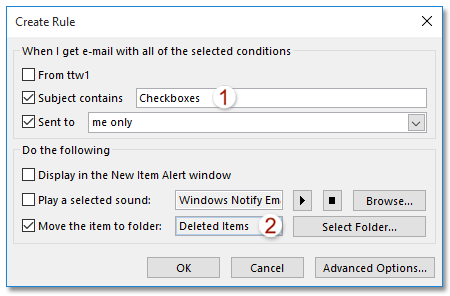
4. Klik vervolgens op "OK" en vink de optie "Voer deze regel nu uit op berichten die al in de huidige map staan" aan in het pop-upvenster.
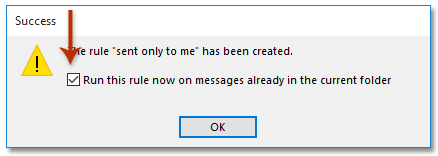
5. Klik op "OK". Alle e-mails die hetzelfde onderwerp bevatten, zijn verplaatst naar de map "Verwijderde Items".
6. Nadat je de e-mails hebt verwijderd, ga je naar "Regels en waarschuwingen beheren" om de regel die je zojuist hebt gemaakt uit te schakelen. Je kunt het regelitem selecteren en op "Verwijderen" klikken om het te verwijderen of gewoon de regel deselecteren. Klik vervolgens op "OK" om het dialoogvenster te sluiten. Zie screenshots:
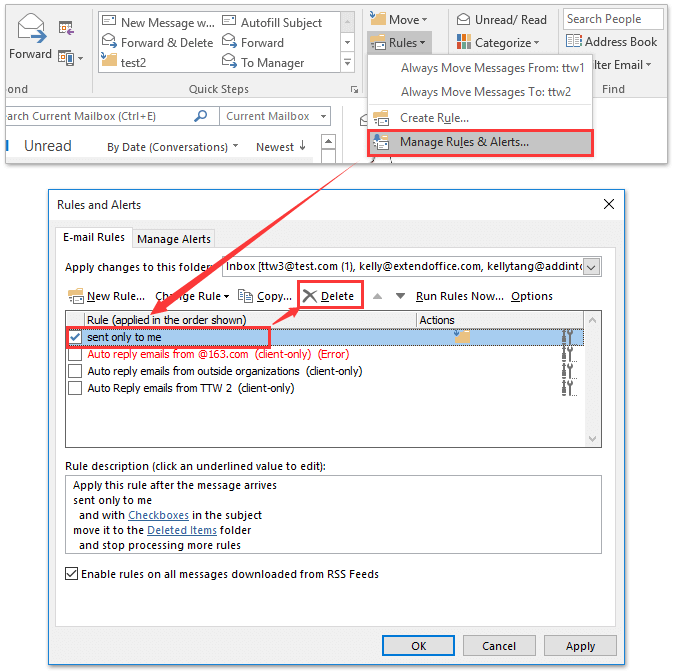
Verwijder alle e-mails met hetzelfde onderwerp met de zoekfunctie
Je kunt ook e-mails met hetzelfde onderwerp verwijderen door ze eerst te filteren met de functie "Zoeken" in Outlook en ze vervolgens te verwijderen.
1. Ga naar de map "Postvak IN" onder je account waar je de e-mails met hetzelfde onderwerp wilt verwijderen.
2. Druk gelijktijdig op de toetsen "Ctrl" + "E" om de "Zoektools" te activeren en klik vervolgens op "Zoeken" > "Onderwerp". Zie screenshot:
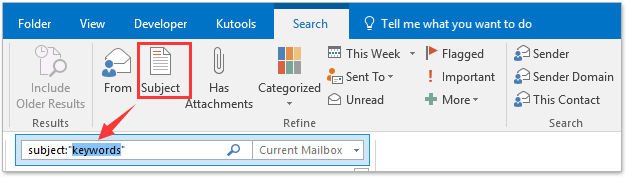
3. Het zoekcriterium "onderwerp:"trefwoord"" wordt automatisch ingevoegd in het vak "Direct zoeken". Vervang "trefwoord" door de specifieke onderwerptekst die je wilt gebruiken om e-mails te filteren. Alle e-mails met hetzelfde onderwerp worden weergegeven in de mailinglijst. Zie screenshot:
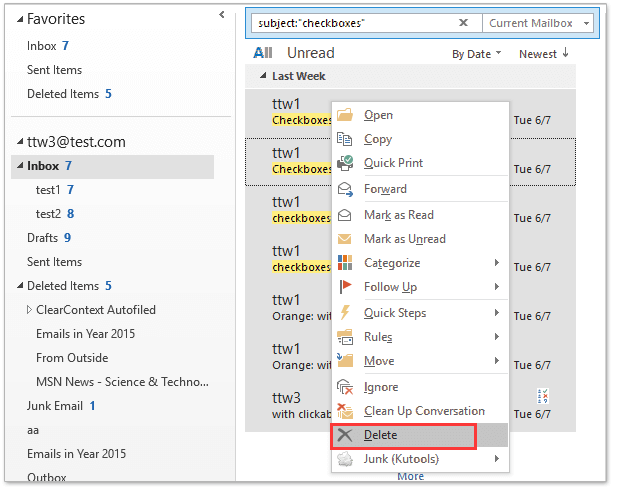
4. Klik op een e-mailitem en druk op "Ctrl + A" om alle berichten te selecteren, klik vervolgens met de rechtermuisknop en kies "Verwijderen" in het contextmenu (of druk op de "Delete"-toets op het toetsenbord om ze te verwijderen). Zie bovenstaande screenshot:
Nu zullen alle gefilterde e-mails worden verwijderd uit de gespecificeerde e-mailmap in Outlook.
Verwijder alle e-mails met hetzelfde onderwerp met Kutools voor Outlook
Hier introduceer ik een handig hulpmiddel – "Kutools voor Outlook". Met dit hulpmiddel kun je snel alle e-mails met hetzelfde onderwerp verwijderen met slechts een paar klikken.
Zeg vaarwel tegen inefficiëntie in Outlook! Kutools voor Outlook maakt het verwerken van e-mails in bulk gemakkelijker - nu met gratis AI-aangedreven functies! Download Kutools voor Outlook Nu!!
Als je Kutools voor Outlook hebt geïnstalleerd, volg dan de onderstaande stappen:
1. Ga naar de e-mailmap en selecteer de e-mail waarvoor je alle e-mails met hetzelfde onderwerp wilt verwijderen.
2. Klik vervolgens op "Kutools" > "Relatief huidig > Op onderwerp". Zie screenshot:
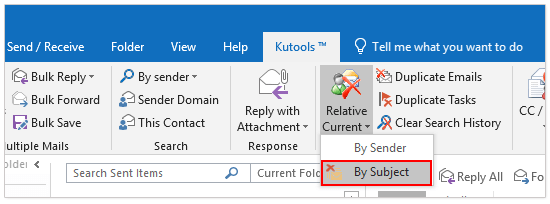
3. In het dialoogvenster "Op afzender", kun je ervoor kiezen om direct "Alle" e-mails met hetzelfde onderwerp te verwijderen, of alle e-mails met hetzelfde onderwerp binnen een specifieke "Datumreeks" te verwijderen en klik op de knop "Verwijderen". Zie screenshot:
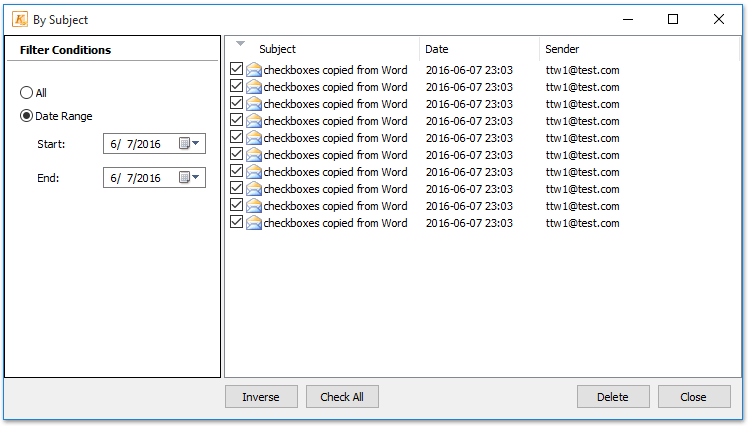
Notities:
(1) Je kunt handmatig e-mails selecteren om te verwijderen in het dialoogvenster "Op afzender";
(2) Dit hulpmiddel is alleen van toepassing op de momenteel geselecteerde map, exclusief de submappen.
Demo: Verwijder alle e-mails met hetzelfde onderwerp
Gerelateerd artikel
Hoe verwijder je alle e-mails van hetzelfde afzenderadres in Outlook?
Beste Office-productiviteitstools
Breaking News: Kutools for Outlook lanceert een gratis versie!
Ervaar de geheel nieuwe Kutools for Outlook met meer dan100 fantastische functies! Klik om nu te downloaden!
📧 E-mailautomatisering: Automatisch antwoorden (Beschikbaar voor POP en IMAP) / Schema E-mail verzenden / Automatisch CC/BCC per Regel bij Verzenden / Automatisch doorsturen (Geavanceerde regels) / Begroeting automatisch toevoegen / Meerdere ontvangers automatisch opsplitsen naar individuele E-mail...
📨 E-mailbeheer: E-mail terughalen / Scam-e-mails blokkeren op onderwerp en anderen / Duplicaat verwijderen / Geavanceerd Zoeken / Organiseer mappen...
📁 Bijlagen Pro: Batch opslaan / Batch loskoppelen / Batch comprimeren / Automatisch opslaan / Automatisch loskoppelen / Automatisch comprimeren...
🌟 Interface-magie: 😊Meer mooie en gave emoji's / Herinneren wanneer belangrijke e-mails binnenkomen / Outlook minimaliseren in plaats van afsluiten...
👍 Wonders met één klik: Antwoord Allen met Bijlagen / Anti-phishing e-mails / 🕘Tijdzone van de afzender weergeven...
👩🏼🤝👩🏻 Contacten & Agenda: Batch toevoegen van contacten vanuit geselecteerde E-mails / Contactgroep opsplitsen naar individuele groepen / Verjaardagsherinnering verwijderen...
Gebruik Kutools in je voorkeurt taal – ondersteunt Engels, Spaans, Duits, Frans, Chinees en meer dan40 andere talen!


🚀 Eén klik downloaden — Ontvang alle Office-invoegtoepassingen
Sterk aanbevolen: Kutools for Office (5-in-1)
Met één klik download je vijf installatiepakketten tegelijk — Kutools voor Excel, Outlook, Word, PowerPoint en Office Tab Pro. Klik om nu te downloaden!
- ✅ Eén-klik gemak: Download alle vijf de installaties in één actie.
- 🚀 Klaar voor elke Office-taak: Installeer de invoegtoepassingen die je nodig hebt, wanneer je ze nodig hebt.
- 🧰 Inclusief: Kutools voor Excel / Kutools for Outlook / Kutools voor Word / Office Tab Pro / Kutools voor PowerPoint